Establecer un Fondo de escritorio GIF en tu smartphone es tan sencillo como colocar una imagen fija. Además, si no encuentras un GIF de tu gusto, siempre puedes utilizar un eficaz Creador de fondos de pantalla de GIF para crear tu archivo personalizado que podrás establecer como fondo de pantalla en tu iPhone o dispositivo Android.
Dicho esto, aprenderás cómo poner un GIF como fondo de pantalla en tus smartphones Android y iPhone , y cuáles son las mejores prácticas que se recomiendan seguir antes de hacerlo.
Parte 1. Cómo poner un GIF como fondo de pantalla en el iPhone
Si tienes un iPhone, tienes el privilegio de capturar Live Photos que, al abrirse, dan la ilusión de ser una imagen en movimiento o animada. Puedes utilizar cualquiera de estas Live Photos que hayas tomado con la cámara de tu iPhone, o descargar un GIF animado de cualquier repositorio en línea como GIPHY o Tenor, y establecerlo como un Fondo de pantalla de GIF animado en tu smartphone.
A continuación se explican detalladamente ambos métodos:
Método 1: Capturar y establecer GIF Live Wallpaper con la función de cámara del iPhone
Paso 1. Iniciar la cámara y capturar una foto en directo
Toca el icono Cámara en la pantalla de inicio de tu iPhone, asegúrate de que el modo Foto está seleccionado y que la opción En directo está activada desde arriba. Enfoca la cámara hacia los objetos o la escena que deseas capturar y pulsa el icono Captura de la parte inferior para capturar Live Photo.

Paso 2. Toca la miniatura y abre la foto
Toca la miniatura de la imagen capturada desde la esquina inferior izquierda de la ventana Cámara para abrir la foto en su propia ventana.

Paso 3. Establecer Live Photo como fondo de pantalla
Toca el icono Compartir de la esquina inferior izquierda, pulsa Utilizar como fondo de pantalla del menú Acciones, y pulsa Establecer en la siguiente ventana que se abre para establecer la Live Photo como fondo de pantalla GIF.
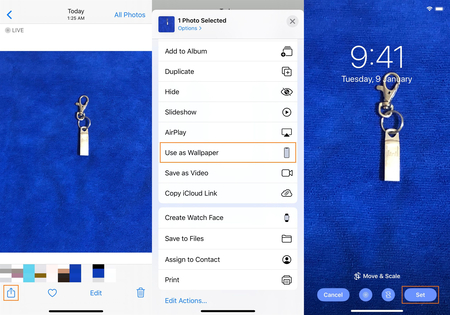
Método 2: Descargar un GIF HD desde GIPHY y establecerlo como fondo de pantalla GIF para iPhone
Nota: Este método requiere que descargues e instales la aplicación GIPHY de la App Store sin la cual, no tendrás la opción de guardar los archivos GIF en tu iPhone.
Paso 1. Pulsa para abrir un GIF y descargarlo
Inicia la aplicación GIPHY en tu iPhone, busca y toca el GIF HD que te guste, desliza el dedo hacia arriba en la pantalla para abrir el archivo, toca el icono Avión de la esquina inferior derecha, toca el icono Compartir de la esquina superior derecha, desplaza hacia abajo el menú Acciones, y pulsa Guardar imagen para descargar el GIF en tu iPhone.
Nota: Si es la primera vez que utilizas GIPHY en tu iPhone, es posible que tengas que permitir que la aplicación acceda a Fotos.
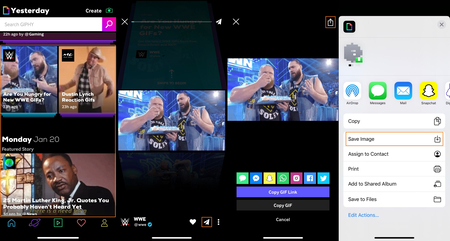
Paso 2. Pulsa Fotos y abre el GIF
Pulsa la aplicación Fotos de tu iPhone, localiza y pulsa el GIF que descargaste en el paso anterior.
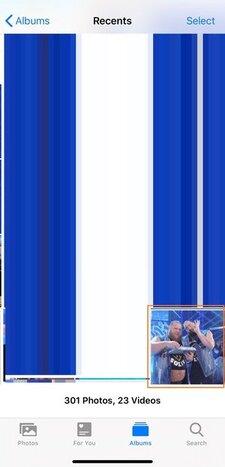
Paso 3. Establecer el GIF como fondo de pantalla
Haz clic en Compartir de la esquina inferior izquierda, localiza y toca Utilizar como fondo de pantalla de la lista de acciones disponibles, y pulsa Establecer para establecer el archivo descargado como fondo de pantalla GIF en tu iPhone.
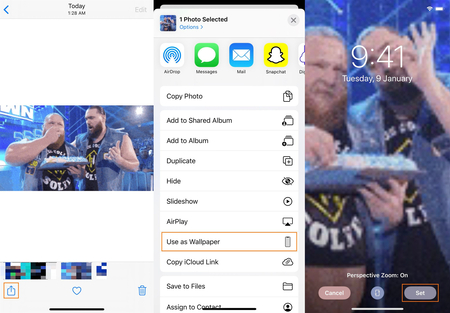
Parte 2. Cómo establecer un GIF como fondo de pantalla en Android
A diferencia del iPhone, un smartphone Android permite descargar un GIF de repositorios como GIPHY utilizando el propio navegador web, i.e., sin instalar la aplicación. El archivo descargado puede establecerse como fondo de pantalla GIF en tu smartphone con facilidad. El proceso de cómo poner GIF como fondo de pantalla en tu teléfono Android se explica a continuación:
Paso 1. Ve a GIPHY y descarga un GIF
Inicia tu navegador web favorito en tu smartphone Android (Google Chrome en Note 10+ se utiliza aquí como ejemplo), ve a https://giphy.com, busca y pulsa el GIF que deseas establecer como fondo de pantalla, y desliza el dedo hacia arriba en la pantalla para abrir el archivo. Toca el icono Avión de la parte inferior derecha, mantén pulsado el GIF para abrir el menú contextual y pulsa Descargar imagen para descargar el GIF en tu dispositivo Android.
Nota: Es posible que tengas que permitir que Google Chrome acceda a la app Galería en tu smartphone si es la primera vez que utilizas el navegador para descargar un archivo.
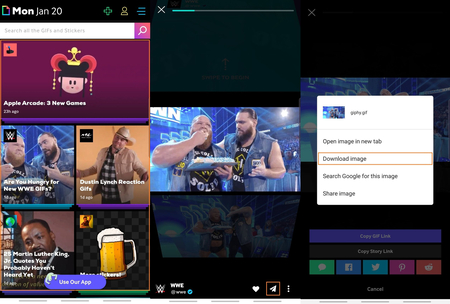
Paso 2. Abre la Galería y pulsa para abrir el GIF
Haz clic en Galería en el Cajón de aplicaciones, y localiza y toca para abrir el GIF que descargaste en el paso anterior.
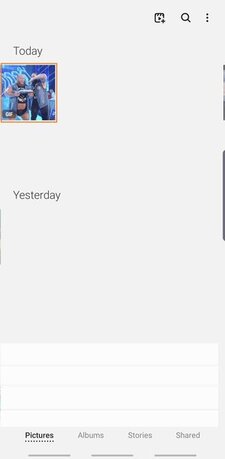
Paso 3. Toca Más y Establece el fondo de pantalla GIF
Toca el icono Más (con tres puntos horizontales) de la esquina superior derecha de la pantalla, toca Establecer como fondo de pantalla, y elige si deseas establecer el fondo de pantalla GIF para la Pantalla de inicio, Pantalla de bloqueo, o ambos Pantallas de inicio y bloqueo. Ya puedes volver a la pantalla de inicio o de bloqueo para comprobar el nuevo fondo de pantalla de tu smartphone Android.
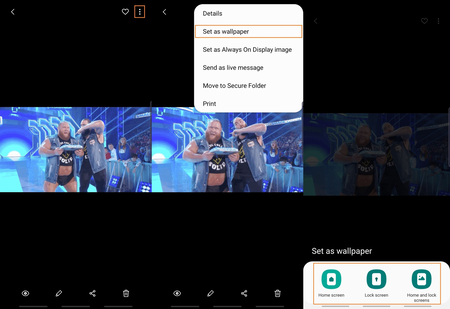
Parte 3. ¿Qué debes tener en cuenta antes de poner un GIF como fondo de pantalla?
Como se ha explicado anteriormente, establecer un Fondo de escritorio GIF en tus smartphones iPhone y Android es extremadamente fácil. Sin embargo, a continuación se indican algunas cosas que debes comprobar en un archivo GIF antes de utilizarlo como imagen de fondo:
¿Está el GIF en orientación vertical?
Es importante comprobar si la orientación del GIF que piensas utilizar es vertical. Esto garantiza que ninguna parte de la imagen se salga de la pantalla cuando se establezca como fondo de pantalla, lo que podría ocurrir si eliges una foto en modo paisaje (horizontal).
¿Tiene el GIF buena resolución?
Utilizar un fondo de pantalla GIF con menor resolución puede hacer que se vea pixelado en la pantalla de tu smartphone, especialmente si su tamaño de pantalla es grande y admite Full HD (1080p) o Ultra HD (4K). Por lo tanto, es fundamental comprobar si el archivo que vas a utilizar tiene una resolución excelente, para que se vea bien una vez configurado como fondo de pantalla GIF en ut iPhone o teléfono Android.
Resumen
Existen varios métodos para establecer un GIF como fondo de pantalla en tus teléfonos iOS o Android. Puedes hacer clic en una Live Photo (en iPhones), o descargar un GIF de cualquiera de los sitios disponibles como Tenor o GIPHY, y luego establecer el archivo como imagen de fondo de tu smartphone. Sin embargo, asegúrate de comprobar que la foto tiene la orientación correcta y la resolución adecuada antes de establecer un Fondo de pantalla GIF en tu Android o iPhone.
Si quieres crear un GIF animado por tu cuenta, Wondershare UniConverter es una de tus opciones. Puedes convertir fotos o videos en GIF según necesites. En unos pocos clics, tu GIF único estará listo.
- - Wondershare UniConverter es el software más fácil de usar que puede hacer GIF animados de alta definición con imágenes o videos.
- - También permite grabar video y otros archivos multimedia en DVD.
- - Permite transferir videos del ordenador al iPhone o Android sin usar iTunes.
- - Su función Toolbox, incluye funciones de conversión de imágenes, creación de GIF, grabación de CD, ripeo de CD y fijación de Meta tags.
- - Sistema compatible: Windows y Mac.




